Что такое контроллер домена windows
Обновлено: 07.07.2024
На Microsoft Servers , a контроллер домена (DC) - это серверный компьютер , который отвечает на запросы аутентификации безопасности (вход в систему и т. Д.) В пределах домена Windows . Домен - это концепция, представленная в Windows NT , посредством которой пользователю может быть предоставлен доступ к ряду компьютерных ресурсов с использованием единой комбинации имени пользователя и пароля.
Содержание
История
В Windows NT 4 Server один контроллер домена на домен был настроен как основной контроллер домена (PDC); все остальные контроллеры домена были резервными контроллерами домена (BDC).
Из-за критического характера PDC, передовой опыт диктовал, что PDC должен быть выделен исключительно для доменных служб и не использоваться для файловых служб, служб печати или приложений, которые могут замедлить или вывести систему из строя. Некоторые сетевые администраторы предприняли дополнительный шаг, включив выделенный BDC в оперативный режим, чтобы быть доступным для продвижения в случае сбоя PDC.
BDC может аутентифицировать пользователей в домене, но все обновления в домене (новые пользователи, измененные пароли, членство в группах и т. Д.) Могут быть сделаны только через PDC, который затем распространит эти изменения на все BDC в домене. Если PDC был недоступен (или не мог связаться с пользователем, запрашивающим изменение), обновление завершится ошибкой. Если PDC был постоянно недоступен (например, если машина вышла из строя), существующий BDC может быть повышен до PDC.
Windows 2000 и более поздние версии представили Active Directory («AD»), который в значительной степени устранил концепцию PDC и BDC в пользу репликации с несколькими мастерами . Однако по-прежнему существует несколько ролей, которые может выполнять только один контроллер домена, которые называются ролями гибкой единственной главной операции . Некоторые из этих ролей должны быть заполнены одним контроллером домена на домен, в то время как для других требуется только один контроллер домена на лес AD . Если сервер, выполняющий одну из этих ролей, потерян, домен все еще может функционировать, и если сервер снова не будет доступен, администратор может назначить альтернативный DC, который возьмет на себя роль в процессе, известном как «захват» роли.
Основной контроллер домена
В Windows NT 4 один контроллер домена служит основным контроллером домена (PDC). Другие, если они существуют, обычно являются резервным контроллером домена (BDC). PDC обычно обозначается как «первый». «Менеджер пользователей для доменов» - это утилита для хранения информации о пользователях / группах. Он использует базу данных безопасности домена на первичном контроллере. PDC имеет главную копию базы данных учетных записей пользователей, к которой он может получить доступ и изменить. На компьютерах BDC есть копия этой базы данных, но эти копии доступны только для чтения. PDC будет регулярно реплицировать свою базу данных учетных записей на BDC. BDC существуют для обеспечения резервного копирования PDC, а также могут использоваться для аутентификации пользователей, входящих в сеть. В случае отказа PDC один из BDC может быть назначен на его место. PDC обычно будет первым контроллером домена, который был создан, если он не был заменен повышенным BDC.
Эмуляция PDC (основной контроллер домена)
В современных выпусках Windows домены были дополнены использованием служб Active Directory . В доменах Active Directory концепция отношений между первичным и вторичным контроллерами домена больше не применяется. Эмуляторы PDC содержат базы данных учетных записей и инструменты администрирования. В результате большая рабочая нагрузка может замедлить работу системы. Служба DNS может быть установлена на вторичном компьютере-эмуляторе, чтобы снизить нагрузку на эмулятор PDC. Применяются те же правила; в домене может существовать только один основной контроллер домена, но можно использовать несколько серверов репликации.
- Мастер-эмулятор основного контроллера домена действует вместо основного контроллера домена, если в пределах контроллеров домена (BDC) Windows NT 4.0 остаются домен, выступающий в качестве источника для их репликации.
- Главный эмулятор PDC получает преимущественную репликацию изменений пароля внутри домена. Поскольку изменение пароля требует времени для репликации на всех контроллерах домена в домене Active Directory, главный эмулятор PDC получает уведомление об изменении пароля немедленно, и если попытка входа в систему не удалась на другом контроллере домена, этот контроллер домена перенаправит запрос входа в систему. Мастер-эмулятор PDC, прежде чем отклонить его.
- Мастер-эмулятор PDC также служит машиной, с которой все контроллеры домена в домене будут синхронизировать свои часы. Он, в свою очередь, должен быть настроен для синхронизации с внешним источником времени NTP .
Samba
Первичные контроллеры домена (PDC) были точно воссозданы на Samba эмуляция клиент-серверной системы Microsoft SMB . Samba имеет возможность эмулировать домен NT 4.0, а также современные доменные службы Active Directory на компьютере Linux.
Резервный контроллер домена
В доменах Windows NT 4 резервный контроллер домена (BDC) - это компьютер, на котором есть копия базы данных учетных записей пользователей. В отличие от базы данных учетных записей на PDC, база данных BDC является копией только для чтения. Когда изменения вносятся в базу данных основных учетных записей на PDC, PDC отправляет обновления на BDC. Эти дополнительные контроллеры домена существуют для обеспечения отказоустойчивости. Если PDC выходит из строя, его можно заменить на BDC. В таких обстоятельствах администратор продвигает BDC в качестве нового PDC. BDC также могут аутентифицировать запросы пользователей на вход в систему и брать на себя часть аутентификационной нагрузки с PDC.
Когда была выпущена Windows 2000 , домен NT, обнаруженный в NT 4 и предыдущих версиях, был заменен на Active Directory . В доменах Active Directory, работающих в основном режиме, концепции PDC и BDC не существуют. В этих доменах все контроллеры домена считаются равными. Побочным эффектом этого изменения является потеря возможности создания контроллера домена «только для чтения». Windows Server 2008 повторно представила эту возможность.
Номенклатура
Windows Server может быть одного из трех типов: «контроллеры домена» Active Directory (те, которые обеспечивают идентификацию и аутентификацию), «рядовые серверы» Active Directory (те, которые предоставляют дополнительные услуги, такие как как файловые репозитории и схемы) и Windows Workgroup «автономные серверы». Термин «Сервер Active Directory» иногда используется Microsoft как синоним «Контроллера домена», но этот термин не приветствуется.
Контроллер домена – это сервер, контролирующий компьютерную сеть Вашей организации. Чтобы разобраться, как он работает, рассмотрим основные способы управления большим количеством компьютеров.
- Основанная на рабочей группе (одноранговая).
- Доменная (сеть на основе управляющего сервера).
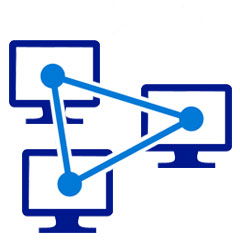
В первом случае каждый компьютер одновременно является и клиентом, и сервером. То есть, каждый пользователь может самостоятельно решать, доступ к каким файлам ему открывать и для кого именно. С одной стороны, эту сеть создать достаточно просто, но с другой, управлять ею (администрировать) бывает достаточно сложно, особенно если в сети 5 компьютеров и больше.
Также, если Вам необходимо выполнить какие-либо изменения в программном обеспечении (установить систему безопасности, создать нового пользователя, инсталлировать программу или приписать сетевой принтер), придется каждый компьютер настраивать по отдельности. Одноранговая сеть может сгодиться для управления не более чем десятью устройствами.
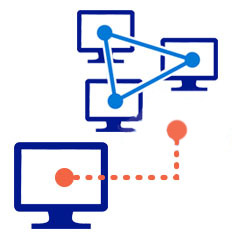
Что касается домена, в этой сети есть единый сервер (единый аппарат, в “руках” которого сосредоточена вся власть), а основные машины являются клиентами. Взаимодействие в сети между компьютерами осуществляется через контроллер домена, то есть он определяет кому, когда и куда давать доступ. Таким образом, имея доступ к одному лишь контроллеру домена, Вы можете выполнять 95% задач в удаленном режиме, так как сервер имеет полные права на любом компьютере в сети.
При помощи групповых политик Вы можете за несколько минут настроить все устройства в сети (установить программы, добавить/заблокировать пользователя и т.д.), не бегая от одного устройства к другому. Число подконтрольных компьютеров неограниченно.
Что нужно для добавления контроллера домена?
Работа начинается с того, что на функциональное оборудование ставится специальный серверный софт – Windows Server 2008, 2012, 2016, 2019. После установки софта администратор определяет роль сервера — то, за что сервер будет отвечать:
- за хранение данных – файловый сервер;
- за открытие и работу программ для сотрудников – терминальный;
- за почту – почтовый;
- за управление доступами и прочим – контроллер домена.
Важно! Понятие «контроллер домена» применимо только для серверов с операционной системой Windows.
Если Ваш текущий домен контроллер устаревший, стоит обновить его до более современной версии, которая предусматривает широкие возможности и оптимизированный функционал. Например, под управлением Server 2003 можно настраивать функции Windows XP, а новые функции, появившиеся в Windows 7 – нет.
- Server 2003 – Windows XP и более старые
- Server 2008 – Windows XP, Vista
- Server 2008 R2 – Windows XP, Vista, 7
- Server 2012 – Windows XP, Vista, 7, 8
- Server 2012 R2 – Windows XP, Vista, 7, 8, 8.1
- Server 2016 – Windows XP, Vista, 7, 8, 8.1, 10
Серверный механизм способен выполнять очень широкий спектр ролей. Поэтому после инсталляции серверной ОС, прежде чем она сможет выполнить организационную работу локальной сети, необходимо произвести некоторые настройки.
Служба DNS
Для функционирования доменной сети обязательно необходима «DNS» (Domain Name System) служба, а сам контроллер должен видеть устройство, на котором она работает. Эта служба может функционировать как на роутере, так и на другом компьютере. В случае если такой службы нет, то при установке контроллера домена система предложит Вам выбрать роль «DNS». За что же она отвечает?
Служба «DNS» считывает и отправляет информацию об именах устройств. По сути, она связывает названия доменов с IP-адресами компьютеров, соответствующих этим доменам. Приведем простой пример:
Важно! Каждый раз при пуске «пинга» до Яндекса Вы можете получать разные или один и тот же IP-адрес. Это объясняется тем, что при большой нагрузки сервера один сервер перенаправляет Вас на другой, у которого другой IP.
IP-адрес
IP-адрес – это уникальный идентификатор устройства, находящегося в сети. Если приводить сторонний пример — это серия и номер паспорта человека, но для любого устройства, «общающегося» в сети – компьютер, роутер, принтер, сканер, МФУ, АТС и так далее. Адрес может присваиваться как в ручном режиме, так и в автоматическом. Для автоматического присвоения адресов устройствам, находящимся в сети необходим DHCP-сервер.
Важно! В сети не может быть устройств с одинаковым IP-адресом – точно так же, как нет людей с одинакововыми серией и номером паспорта.
Active Directory
Active Directory («Активный каталог») – это организованный каталог всех данных, необходимых для управления конкретной сетью. Под данными имеются в виду учетные записи, информация об устройствах в сети и многое другое. Active Directory позволяет централизованно управлять всем, что включено в сеть. Приведем простые и важные примеры, которые решаются с помощью этой службы:
1. Ограничение доступа сотрудников к информации. Например, менеджеры не имеют доступа ко всему, что касается бухгалтерской отчетности, а сотрудники бухгалтерии не имеют доступа к данным, которые ведут менеджеры. Это позволяет:
- упростить работу с информацией – сотрудник видит только те материалы, которые необходимы ему для работы;
- создать границы – каждый сотрудник в компании четко знает свою сферу влияния;
- сократить возможность утечки информации – менеджер не может «слить» кому-то Вашу бухгалтерию, или бухгалтер – всех Ваших клиентов.
О безопасности! Когда сфера доступа сотрудника ограничена определенными рамками, он понимает, что ответственность за утерянную информацию с его источника несет именно он! Таким образом, риск быть обнаруженным из-за узкого круга подозреваемых лиц остановит среднестатистического воришку.
2. Ограничения использования некоторых устройств. Добавление контроллера домена позволит Вам защитить конфиденциальную информацию. Например, ограничивайте использования USB-накопителей с целью обезопасить себя от утечки конфиденциальной информации или от проникновения вируса в общую сеть.
3. Ограничения использования программ. Сотрудник не сможет установить игру или другой сторонний софт. Это полезно, потому что:
- сторонний софт может быть пиратским, и компания попадает под риск получить штраф в случае проверки;
- можно установить вирус, который убьет всю информацию на компьютере, либо будет передавать данные с компьютера сторонним лицам;
- можно установить развлекательные игры и таким образом саботировать работу;
- можно открыть шифратор и зашифровать все данные о компании;
- можно наставить столько всего на компьютер, что он будет тормозить и работа станет невозможной и т.д.
4. Быстрая настройка рабочего стола для нового сотрудника. После приема на работу нового коллеги для него устанавливается индивидуальная учетная запись. После чего он определяется в свою рабочую группу, например, «менеджеры». Далее система автоматически и очень быстро устанавливает все необходимые программы, выводит необходимые значки на рабочий стол, настраивает принтеры и т. д. для работы этого человека. Кроме того, он получает доступ к закрытой информации, которой оперируют его коллеги по специальности.
5. Централизованное управление сетевыми устройствами. Вы можете с легкостью прописать (зафиксировать в системе), что для людей, сидящих в одном кабинете, все документы печатаются на один принтер, который находится в их кабинете, а для людей, сидящих в другом кабинете – на другой, который находится у них, и т.д.
Настройка контроллера домена с «Lan-Star»
Быстро открывать и блокировать доступ к данным, ставить нужной группе необходимый софт и решать широкий спектр управленческих задач с помощью системного администратора позволяет именно настройка контроллера домена. Это необходимый элемент IT-структуры, если Вы действительно беспокоитесь о сохранности корпоративных данных, думаете о централизованности управления, хотите создать рабочую и четкую структуру в своей организации, организовать удобную работу своих сотрудников с максимальным сокращением времени простоев, связанных с компьютерной техникой и сбоями в работе программ.
Закажите настройку и сопровождение централизованной системы управления рабочей сетью — контроллера домена. Возьмите все процессы, происходящие в компании, в свои руки! «Lan-Star» — надежный IT партнер. Наша специализация: обеспечение безопасности, организация стабильной работы, оптимизация деятельности компании. Чтобы получить более детальную информацию об услуге, обратитесь к нам по телефону (посмотреть) или закажите бесплатную консультацию.
Установка контроллера домена – это важная часть для компьютерной сети, по сути, контролирующая ее работу. Его основная задача – запуск важной службы Active Directory. Он работает с центром распространения ключей – Kerberos.
Также предусматривает работу на Unix-совместимых системах. В них в качестве контроллера выступает комплект программного обеспечения Samba.
Контроллер домена служит для создания локальной сети, в которой могли бы авторизоваться пользователи под своим именем и со своими учетными данными. Они должны это делать на всех компьютерах. Также установка контроллера домена обеспечивает определение права доступа в сети и управления ее безопасностью. С его помощью можно централизованно управлять всей сетью, что очень важно.
Контроллеры домена также могут работать под Windows Server 2003. Так они обеспечивают хранение всех данных каталога, управлять работой пользователя и домена, контролировать вход пользователя в систему, проверять подлинность каталога и проч. Все их можно создать, используя установщик Active Directory. Также он может работать и в Windows NT. Здесь для того, чтобы он работал надежнее, создается дополнительный контроллер. Он будет связан с основным контроллером.
В сети Windows NT существовал один сервер. Он мог использоваться для работы основного доменного контроллера, или же PDC. Все остальные сервера работали как вспомогательные. Они, например, могли выполнять проверку всех пользователей, хранить и проверять пароли и другие важные операции. Но при этом они не могли добавлять новых пользователей на сервер, не могли также изменять пароли и подобное, то есть настройка контроллера домена являлась менее разнообразной. Эти операции могли быть сделаны только при помощи PDC. Произведенные на них изменения могли бы потом распространяться на все резервные домены. Если же основной сервер не был доступен, то резервный домен не мог быть повышен до уровня основного.
Впрочем, настроить контроллер домена, сеть и поднять уровень домена можно на любом компьютере и в домашних условиях. Этой премудрости легко обучиться самому. Все необходимые для этого инструменты находятся в Панели управления – Установка и удаление программ – Установка компонентов системы. Правда, работать с ними придется, установив предварительно в компьютер диск с ОС. Повысить же роль компьютера можно с помощью командной строки, введя в нее команду dcpromo.
Помимо этого, проверка контроллера домена вполне может выполняться при помощи специализированных утилит, которые работают фактически в автоматизированном режиме, то есть позволяют получить нужную информацию после запуска программы и наладить работу контроллеров после выполнения диагностики. К примеру, вы можете использовать утилиту Ntdsutil.exe, которая предоставляет возможность подключения к новоустановленному контроллеру домена для проверки возможности откликаться на запрос от LDAP. Равно при помощи данного программного обеспечения имеется возможность определить имеется ли в контроллере информация про расположение ролей FSMO в собственном домене.
Существуют еще некоторые простые способы, которые позволят вам диагностировать соответствующую работу контроллеров. В частности вы можете зайти в HKEY _ LOCAL _ MACHINE \ SYSTEM \ CurrentControlSet \ Services (раздел реестра) и там поискать подраздел NTDS , наличие которого свидетельствует о нормальном выполнении функций контроллера домена. Есть метод введения net accounts в командной строке и там, если компьютер является контроллером домена, вы увидите в строчке Computer role значение BACKUP или PRIMARY, другие значения имеются на простых компьютерах.
Этичный хакинг и тестирование на проникновение, информационная безопасность
Оглавление
8. Групповые политики
9. Управление пользователями и компьютерами Active Directory. Группы. Организационные единицы
10. Настройка траста и сайта доменов
11. Другие службы и роли Active Directory
12. Настройка Samba (Active Directory для Linux)
13. Инструменты для аудита безопасности Active Directory
Что такое Active Directory
Active Directory — это технология Microsoft, которая представляет собой распределенную базу данных, в которой хранятся объекты в иерархическом, структурированном и безопасном формате. Объекты AD обычно представляют пользователей, компьютеры, периферийные устройства и сетевые службы. Каждый объект уникально идентифицируется своим именем и атрибутами. Домен, лес и дерево представляют собой логические подразделения инфраструктуры AD.
Домены Windows обычно используются в больших сетях — корпоративных сетях, школьных сетях и государственных сетях. Они не то, с чем вы столкнётесь дома, если у вас нет ноутбука, предоставленного вашим работодателем или учебным заведением.
Типичный домашний компьютер — обособленный объект. Вы управляете настройками и учётными записями пользователей на компьютере. Компьютер, присоединённый к домену, отличается — этими настройками управляет контроллер домена.
Что такое домен?
Домены Windows предоставляют сетевым администраторам возможность управлять большим количеством компьютеров и контролировать их из одного места. Один или несколько серверов, известных как контроллеры домена, контролируют домен и компьютеры на нём.
Домены обычно состоят из компьютеров в одной локальной сети. Однако компьютеры, присоединённые к домену, могут продолжать обмениваться данными со своим контроллером домена через VPN или подключение к Интернету. Это позволяет предприятиям и учебным заведениям удалённо управлять ноутбуками, которые они предоставляют своим сотрудникам и учащимся.
Когда компьютер присоединён к домену, он не использует свои собственные локальные учётные записи пользователей. Учётные записи пользователей и пароли устанавливаются на контроллере домена. Когда вы входите в систему в этом домене, компьютер аутентифицирует имя вашей учётной записи и пароль с помощью контроллера домена. Это означает, что вы можете войти в систему с одним и тем же именем пользователя и паролем на любом компьютере, присоединённом к домену.
Сетевые администраторы могут изменять параметры групповой политики на контроллере домена. Каждый компьютер в домене получит эти настройки от контроллера домена, и они переопределят любые локальные настройки, указанные пользователями на своих компьютерах. Все настройки контролируются из одного места. Это также «блокирует» компьютеры. Вероятно, вам не будет разрешено изменять многие системные настройки на компьютере, присоединённом к домену.
Другими словами, когда компьютер является частью домена, организация, предоставляющая этот компьютер, управляет и настраивает его удалённо. Они контролируют ПК, а не тот, кто им пользуется.
Поскольку домены не предназначены для домашних пользователей, к домену можно присоединить только компьютер с версией Windows Professional или Enterprise. Устройства под управлением Windows RT также не могут присоединяться к доменам.
Для чего нужна Active Directory
Когда вы используете Active Directory, все разрешения устанавливаются контроллером домена. Это означает, что сетевой администратор уже сообщил контроллеру домена, какие разрешения назначить каждому пользователю. Это делает всю цифровую коммуникацию более эффективной.
Что может администратор сети через Active Directory?
Не всем в вашей организации обязательно нужен доступ ко всем файлам/документам, имеющим отношение к вашей компании. С помощью Active Directory вы можете предоставить отдельным пользователям разрешение на доступ к любым файлам/дискам, подключённым к сети, чтобы все участвующие стороны могли использовать ресурсы по мере необходимости. Кроме того, вы можете указать ещё более точные разрешения. Чтобы проиллюстрировать это, давайте рассмотрим пример: предположим, у вашей компании есть каталог в сети для всех документов, относящихся к кадрам. Сюда могут входить любые формы, которые нужны сотрудникам для подачи в отдел кадров (официальные запросы, официальные жалобы и так далее). Предположим также, что в каталоге есть таблица, в которой указано, когда сотрудники будут в отпуске и отсутствовать в офисе. Ваш сетевой администратор может предоставить всем пользователям доступ к этому каталогу только для чтения, что означает, что они могут просматривать документы и даже распечатывать их, но они не могут вносить какие-либо изменения или удалять документы. Затем администратор может предоставить расширенные права вашему менеджеру/директору по персоналу или любому другому сотруднику отдела кадров, которому потребуется редактировать файлы, хранящиеся в каталоге.
Ещё одним огромным плюсом для сетевых администраторов, использующих Active Directory, является то, что они могут выполнять обновления в масштабе всей сети одновременно. Когда все ваши машины автономны и действуют независимо друг от друга, вашим сетевым администраторам придётся переходить от машины к машине каждый раз, когда необходимо выполнить обновления. Без Active Directory им пришлось бы надеяться, что все сотрудники обновят свои машины самостоятельно.
AD позволяет централизовать управление пользователями и компьютерами, а также централизовать доступ к ресурсам и их использование.
Вы также получаете возможность использовать групповую политику, когда у вас настроена AD. Групповая политика — это набор объектов, связанных с подразделениями, которые определяют параметры для пользователей и/или компьютеров в этих подразделениях. Например, если вы хотите сделать так, чтобы в меню «Пуск» не было опции «Завершение работы» для 500 лабораторных ПК, вы можете сделать это с помощью одного параметра в групповой политике. Вместо того, чтобы тратить часы или дни на настройку правильных записей реестра вручную, вы создаёте объект групповой политики один раз, связываете его с правильным OU (organizational units, организационные единицы) или несколькими OU, и вам больше никогда не придётся об этом думать. Существуют сотни объектов групповой политики, которые можно настроить, и гибкость групповой политики является одной из основных причин доминирования Microsoft на корпоративном рынке.
Что нужно для Active Directory
Active Directory можно включить на компьютерах с Windows Server. На не серверных компьютерах (например, с Windows 10), можно установить и включить Active Directory Lightweight Directory Services, то есть средства удалённого администрирования сервера: средства доменных служб Active Directory и служб облегчённого доступа к каталогам. Они предоставляют сервер LDAP (Lightweight Directory Access Protocol, облегчённый протокол доступа к каталогам). Он работает как служба Windows и предоставляет каталог для аутентификации пользователей в сети. Это лёгкая альтернатива полноценному серверу Active Directory, которая будет полезна только в определённых бизнес-сетях.
Active Directory Domain Services
Когда люди говорят «Active Directory», они обычно имеют в виду «доменные службы Active Directory» (Active Directory Domain Services, AD DS). Важно отметить, что существуют другие роли/продукты Active Directory, такие как службы сертификации, службы федерации, службы облегчённого доступа к каталогам, службы управления правами и так далее.
Доменные службы Active Directory — это сервер каталогов Microsoft. Он предоставляет механизмы аутентификации и авторизации, а также структуру, в которой могут быть развёрнуты другие связанные службы (службы сертификации AD, федеративные службы AD и так далее). Это совместимая с LDAP база данных, содержащая объекты. Наиболее часто используемые объекты — это пользователи, компьютеры и группы. Эти объекты могут быть организованы в организационные единицы (OU) по любому количеству логических или бизнес-потребностей. Затем объекты групповой политики (GPO) можно связать с подразделениями, чтобы централизовать настройки для различных пользователей или компьютеров в организации.
Контроллер домена
Сервер, который хостит AD DS — это Контроллер домена (Domain Controller (DC)).
Диспетчер серверов и Windows Admin Center
Управлять всем этим можно через различные программы. Более старым вариантом является Диспетчер серверов (Server Manager). Он позволяет установить Active Directory Domain Services (AD DS) и назначить компьютеру роль Domain Controller (DC).
Новым ПО для управления компьютерами является Windows Admin Center. Данное программное обеспечение является облегчённым с технической точки зрения (работает в веб браузерах), но при этом более функциональное с точки зрения возможностей. Microsoft активно продвигает Windows Admin Center как приложение которое включает в себя функциональность Диспетчера серверов (Server Manager), а также превосходит её, предлагая множество дополнительных функций и удобные интерфейсы для управления и мониторинга компьютерами.

На самом деле, Windows Admin Center не является полноценной заменой ни для Server Manager, ни для другой оснастки. Это программное обеспечение сильно облегчает выполнение многих популярных действий по администрированию компьютеров и серверов, но для некоторых узкоспециализированных настроек требуется другое ПО.
Мы рассмотрим работу с Active Directory в каждом из этих приложений. Также мы рассмотрим развёртывание и управление Active Directory в PowerShell.
Чем рабочие группы отличаются от доменов
Рабочая группа — это термин Microsoft для компьютеров Windows, подключённых через одноранговую сеть. Рабочие группы — это ещё одна организационная единица для компьютеров Windows в сети. Рабочие группы позволяют этим машинам обмениваться файлами, доступом в Интернет, принтерами и другими ресурсами по сети. Одноранговая сеть устраняет необходимость в сервере для аутентификации.
Каждый компьютер Windows, не присоединённый к домену, является частью рабочей группы. Рабочая группа — это группа компьютеров в одной локальной сети. В отличие от домена, ни один компьютер в рабочей группе не контролирует другие компьютеры — все они объединены на равных. Для рабочей группы пароль также не требуется.
Рабочие группы использовались для общего доступа к домашним файлам и принтерам в предыдущих версиях Windows. Теперь вы можете использовать домашнюю группу чтобы легко обмениваться файлами и принтерами между домашними ПК. Рабочие группы теперь переведены в фоновый режим, поэтому вам не нужно о них беспокоиться — просто оставьте имя рабочей группы по умолчанию WORKGROUP и настройте общий доступ к файлам домашней группы.
Есть несколько различий между доменами и рабочими группами:
- В доменах, в отличие от рабочих групп, могут размещаться компьютеры из разных локальных сетей.
- Домены могут использоваться для размещения гораздо большего числа компьютеров, чем рабочие группы. Домены могут включать тысячи компьютеров, в отличие от рабочих групп, у которых обычно есть верхний предел, близкий к 20.
- В доменах имеется по крайней мере один сервер — это компьютер, который используется для управления разрешениями и функциями безопасности для каждого компьютера в домене. В рабочих группах нет сервера, и все компьютеры равноправны.
- Пользователям домена обычно требуются идентификаторы безопасности, такие как логины и пароли, в отличие от рабочих групп.
Является ли мой компьютер частью домена?
Если у вас есть домашний компьютер, он почти наверняка не является частью домена. Вы можете настроить контроллер домена дома, но нет причин для этого, если вам действительно это не нужно для чего-то. Если вы используете компьютер на работе или в школе, скорее всего, ваш компьютер является частью домена. Если у вас есть портативный компьютер, предоставленный вам на работе или в школе, он также может быть частью домена.
Вы можете быстро проверить, является ли ваш компьютер частью домена. Откройте приложение «Параметры» (Win+x).
Нажмите «Система».

Перейдите на вкладку «О программе» и найдите пункт «Переименовать этот ПК (для опытных пользователей)»:

Если вы видите «Домен»: за которым следует имя домена, ваш компьютер присоединён к домену.

Если вы видите «Рабочая группа»: за которым следует имя рабочей группы, ваш компьютер присоединён к рабочей группе, а не к домену.

В англоязычной версии это соответственно «Settings» → «System» → «About» → «Rename this PC (advanced)».
Используя командную строку (PowerShell) вы также можете узнать, прикреплён ли компьютер к домену или входит в рабочую группу.

Для этого выполните команду (можно за один раз всё скопировать-вставить в окно терминала):
Читайте также:

